FlightGear 비행 시뮬레이터를 무료로 다운로드하세요 [재밌게 즐기세요]
![FlightGear 비행 시뮬레이터를 무료로 다운로드하세요 [재밌게 즐기세요] FlightGear 비행 시뮬레이터를 무료로 다운로드하세요 [재밌게 즐기세요]](https://tips.webtech360.com/resources8/r252/image-7634-0829093738400.jpg)
누구나 가끔은 휴식이 필요합니다. 흥미로운 게임을 찾고 있다면 Flight Gear를 한번 플레이해 보세요. 무료 멀티 플랫폼 오픈소스 게임입니다.
Neo-to는 Linux 데스크탑을 위한 멋진 네온 같은 GTK 테마입니다. 보기에 매력적이며 단조로운 Linux 데스크탑을 멋지게 꾸며줄 것입니다! Linux 컴퓨터에 설치하는 방법은 다음과 같습니다.

Neo-to GTK 테마는 모든 Linux 사용자가 Gnome-look.org 테마 웹사이트 를 통해 다운로드할 수 있습니다. 다운로드할 Neo-to GTK 테마에는 여러 가지 변형이 있습니다.
테마 버전을 다운로드하려면 먼저 Neo-to Gnome-look 페이지로 이동하십시오. 페이지에서 "파일" 탭을 클릭하면 다운로드할 수 있는 다양한 테마 팩을 볼 수 있습니다.
"파일" 영역 내에서 "DL" 열의 파란색 다운로드 아이콘을 클릭하여 다운로드를 시작합니다. Neo-to 테마 다운로드는 오래 걸리지 않습니다. 완료되면 가이드의 다음 섹션으로 이동합니다.
Neo-to GTK 테마는 TarXZ 아카이브 형태로 Linux 사용자에게 배포됩니다. Linux 테마는 아카이브 형식으로 활성화할 수 없으므로 테마를 설치하기 전에 이 아카이브를 추출해야 합니다.
추출을 시작하려면 Linux 데스크톱에서 터미널 창을 엽니다. 터미널 창을 열려면 Ctrl + Alt + T 키보드 조합을 누릅니다 . 그런 다음 CD 명령을 사용하여 테마 파일을 다운로드한 "Downloads" 디렉토리로 이동합니다.
CD ~/다운로드
"다운로드" 폴더 안에 있으면 추출을 시작할 수 있습니다. 은 Using 타르 명령을 컴퓨터에 테마 무에 파일의 압축을 풉니 다.
"neo-to.tar.xz" 테마팩을 다운로드하셨다면 다음 명령어로 쉽게 압축을 풀 수 있습니다.
tar xvf neo-to.tar.xz
Linux PC에서 사용할 "neo-to-white.tar.xz" 테마를 선택하셨습니까? 다음 명령으로 압축을 풉니다.
tar xvf neo-to-white.tar.xz
컴퓨터에 "neo-to-lighter-headerbar.tar.xz" 테마 팩을 설치하시겠습니까? 그렇다면 아래 명령을 입력해야 합니다.
tar xvf neo-to-lighter-headerbar.tar.xz
Neo-to 테마 팩이 완전히 추출되면 설치를 시작할 수 있습니다. 가이드의 다음 섹션으로 이동하여 Linux PC에 Neo-to를 설정하십시오!
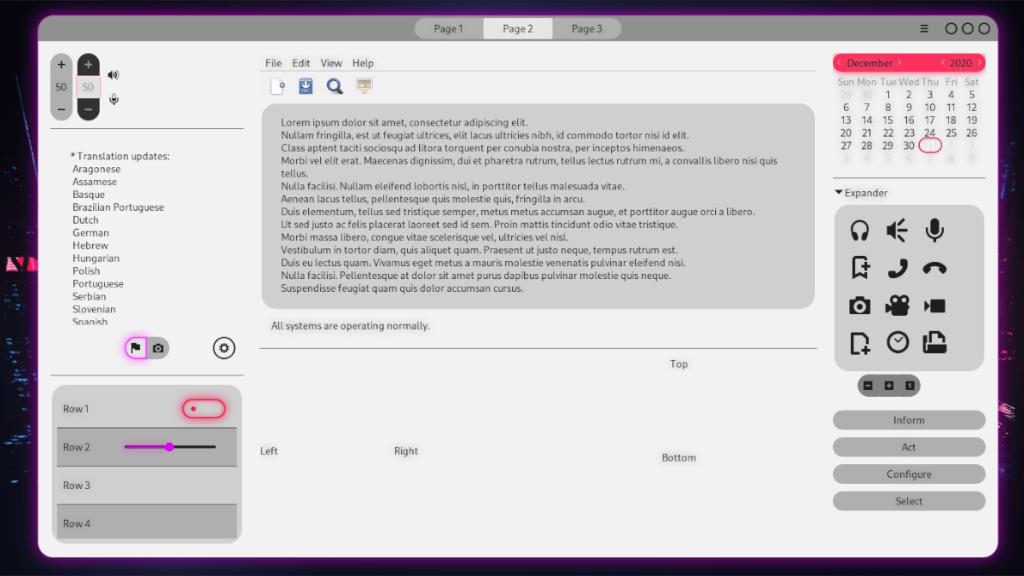
Linux에 Neo-to GTK 테마를 설치하는 방법은 두 가지가 있습니다. 테마를 설치하는 첫 번째 방법은 단일 사용자로 알려져 있으며 테마를 설치한 사람만 테마에 액세스할 수 있습니다. Neo-to를 설치하는 두 번째 방법은 시스템 전체로 알려져 있으며, 이를 통해 Linux 사용자는 한 번 설치된 테마에 액세스할 수 있습니다.
Linux에서 Neo-to 설치를 시작하려면 터미널 창을 엽니다. 터미널 창이 열리면 아래에서 원하는 설치 방법을 따르십시오.
단일 사용자로 Neo-to를 설치하려면 먼저 mkdir 명령을 사용하여 홈 디렉토리에 새 테마 폴더를 만듭니다. 이 테마 폴더를 통해 사용자 계정이 Neo-to GTK 테마에 액세스할 수 있습니다.
mkdir -p ~/.themes
새 ~/.themes폴더를 만든 후에는 Linux 사용자 계정만 테마에 액세스할 수 있도록 컴퓨터에 로컬로 테마를 설치할 수 있습니다. 그런 다음 CD 명령을 사용하여 "다운로드" 디렉터리로 이동합니다. "Downloads" 디렉토리는 이전에 Neo-to 테마 패키지의 압축을 푼 위치입니다.
cd ~/다운로드/
"Downloads" 디렉토리 내에서 mv 명령을 사용 하여 Neo-to 테마 파일을 새로 생성된 ~/.themes 디렉토리로 이동합니다.
mv neo-to*/ ~/.themes/
모두 이동되면 Neo-to 테마 파일이 단일 사용자 모드로 설치됩니다. 아래 의 ls 명령 을 실행하여 설치가 성공했는지 확인하십시오 .
ls ~/.테마
시스템 전체 모드에서 Neo-to를 설치하려면 이전에 테마 팩이 추출된 "다운로드" 디렉토리에 액세스하여 시작합니다. 아래 CD 명령 을 사용하여 이 폴더에 액세스할 수 있습니다 .
CD ~/다운로드
"Downloads" 디렉토리 내에서 sudo -s 명령을 사용하여 현재 있는 디렉토리를 떠나지 않고 터미널 세션을 "루트"로 승격합니다.
sudo -s
터미널 세션에 루트 액세스 권한이 있으면 시스템 전체 모드에서 Neo-to 설치를 시작할 수 있습니다. mv 명령을 사용하여 /usr/share/themes/디렉토리에 Neo-to를 설치합니다 .
mv neo-to*/ /usr/share/themes/
설치가 완료되면 Neo-to가 시스템 전체 모드에서 Linux PC에 설정됩니다. 설치가 성공했는지 확인하려면 아래 의 ls 명령을 실행하십시오 .
ls /usr/share/themes/

Neo-to GTK 테마는 Linux PC에 설치되지만 설치해도 테마가 활성화되지 않습니다. Linux PC에서 Neo-to GTK 테마를 기본 GTK 테마로 사용하려면 기본 GTK 테마를 "Neo-to"로 변경해야 합니다.
Linux PC에서 기본 GTK 테마를 변경하는 방법이 확실하지 않습니까? 아래 링크 목록을 확인하고 Linux에서 사용하는 데스크탑 환경을 선택하여 GTK 테마를 변경하는 방법을 배우십시오!
누구나 가끔은 휴식이 필요합니다. 흥미로운 게임을 찾고 있다면 Flight Gear를 한번 플레이해 보세요. 무료 멀티 플랫폼 오픈소스 게임입니다.
MP3 Diags는 음악 오디오 컬렉션의 문제를 해결하는 최고의 도구입니다. MP3 파일에 태그를 지정하고, 누락된 앨범 커버 아트를 추가하고, VBR을 수정할 수 있습니다.
Google Wave와 마찬가지로 Google Voice는 전 세계적으로 큰 화제를 불러일으켰습니다. Google은 우리의 소통 방식을 바꾸는 것을 목표로 하고 있으며,
Flickr 사용자가 사진을 고화질로 다운로드할 수 있는 도구는 많지만, Flickr Favorites를 다운로드할 수 있는 방법이 있을까요? 최근에
샘플링이란 무엇입니까? 위키피디아에 따르면 "음반의 일부 또는 샘플을 가져와 악기나 기타 도구로 재사용하는 행위입니다.
Google 사이트는 사용자가 Google 서버에 웹사이트를 호스팅할 수 있도록 하는 Google의 서비스입니다. 하지만 한 가지 문제가 있습니다. 백업 기능이 내장되어 있지 않다는 것입니다.
Google Tasks는 캘린더, Wave, Voice 등과 같은 다른 Google 서비스만큼 인기가 없지만 여전히 널리 사용되고 있으며 사람들의 필수품입니다.
Ubuntu Live 및 DBAN 부팅 CD를 통해 하드 디스크 및 이동식 미디어를 안전하게 지우는 방법에 대한 이전 가이드에서 Windows 기반 디스크에 대해 설명했습니다.
Linux에서 Vivaldi 웹 브라우저를 일일 드라이버로 사용하십니까? 안전한 보관을 위해 브라우저 설정을 백업하는 방법을 알아보세요.
고정된 Gnome 데스크탑 세션을 수정하는 방법에 대한 가이드






![손실된 파티션 및 하드 디스크 데이터 복구 방법 [가이드] 손실된 파티션 및 하드 디스크 데이터 복구 방법 [가이드]](https://tips.webtech360.com/resources8/r252/image-1895-0829094700141.jpg)

